如何解决电脑插入耳机听不到声音问题
电脑是现在最常用的工具之一,有些用户遇到了插入耳机听不到声音问题,想知道如何解决,接下来小编就给大家介绍一下具体的操作步骤。
具体如下:
1. 首先第一步先点击左下角【开始】图标,在弹出的菜单栏中根据下图箭头所指,点击【控制面板】选项。
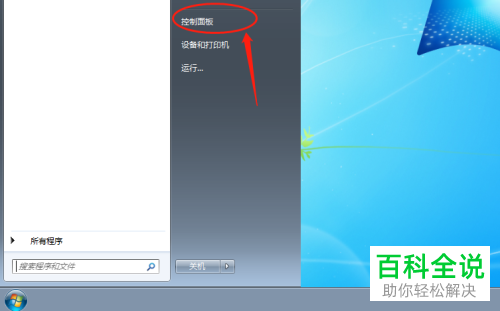
2. 第二步打开【控制面板】窗口后,根据下图箭头所指,点击【硬件和声音】选项。
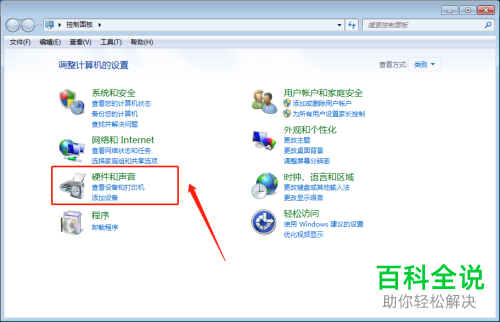
3. 第三步进入【硬件和声音】页面后,根据下图箭头所指,点击【声音】选项。
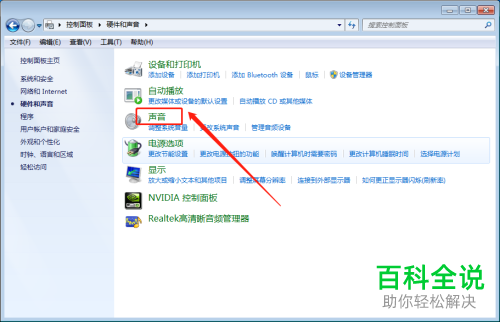
4. 第四步打开【声音】窗口后,根据下图箭头所指,点击【属性】选项。
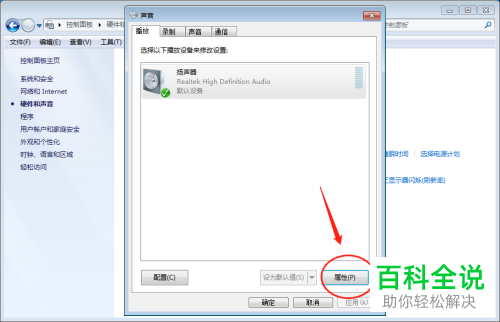
5. 第五步在【属性】窗口中,根据下图箭头所指,先将【设备用法】设置为【使用此设备(启用)】,接着点击【确定】选项。
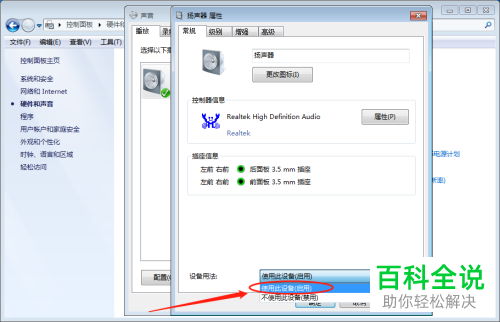
6. 第六步退回【声音】窗口,根据下图箭头所指,点击【配置】选项。

7. 第七步在弹出的窗口中,根据下图箭头所指,先选择【立体声】,接着点击【测试】选项。
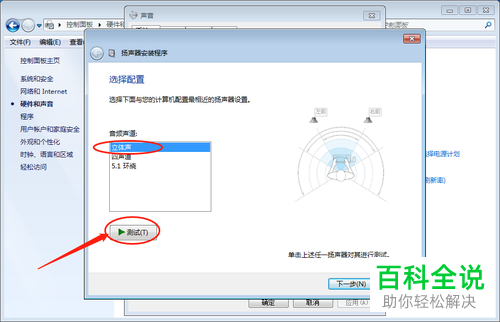
8. 最后根据下图箭头所指,查看耳机是否能够听到声音。
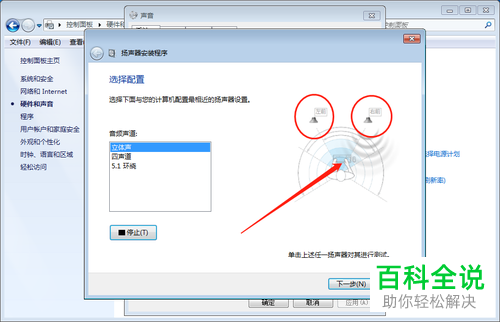
以上就是如何解决电脑插入耳机听不到声音问题的方法。
赞 (0)

